对于很多使用联想电脑的用户来说,重新安装操作系统是一个常见的需求。而利用优盘安装系统是一种快速、方便且安全的方式。本文将详细介绍如何利用优盘来安装系统,让您轻松搞定。
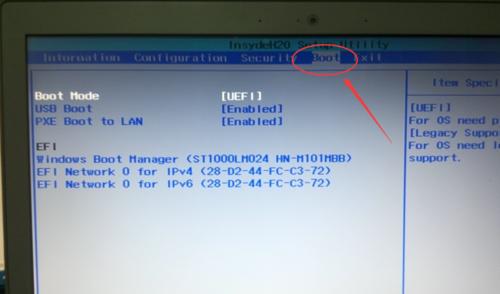
1.准备优盘和系统安装文件
在开始之前,您需要准备一个容量充足的优盘和对应操作系统的安装文件,这些都将是您安装系统的关键。
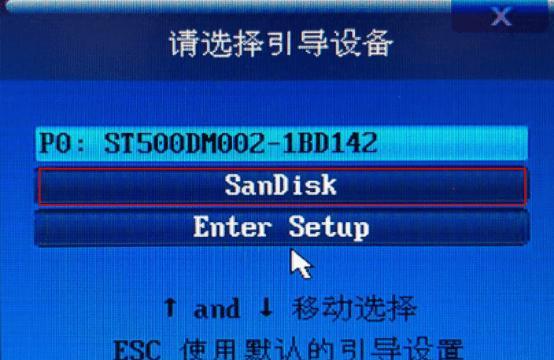
2.格式化优盘
将优盘插想电脑的USB接口,然后进入电脑的“我的电脑”,找到优盘对应的盘符,右击并选择“格式化”选项。
3.创建可引导的优盘
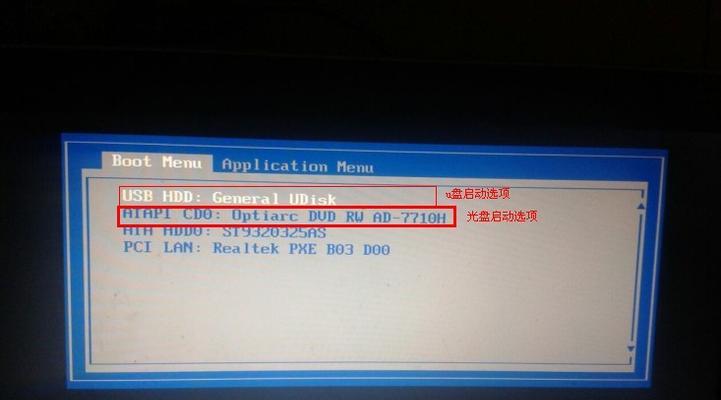
打开一个可靠的软件,如Rufus,在软件界面上选择您的优盘和操作系统的安装文件,点击“开始”按钮创建可引导的优盘。
4.设置联想电脑启动项
重启联想电脑,进入BIOS设置界面(通常按下F2或Delete键),在“Boot”选项卡中将优盘设置为第一启动项,保存设置并退出。
5.进入系统安装界面
重启电脑后,您将会看到一个黑屏界面,选择“安装操作系统”并按下回车键,即可进入系统安装界面。
6.选择安装方式
在系统安装界面上,您将有两个选项可供选择:快速安装和自定义安装。快速安装适用于不需要更多个性化设置的用户,而自定义安装则允许您自由选择安装的内容和分区设置。
7.分配系统分区
如果选择自定义安装,您需要手动分配系统分区。点击“新建”按钮创建一个新的分区,并根据需要设置分区的大小和类型。
8.开始安装系统
选择好分区后,点击“下一步”按钮,系统将开始安装。这个过程可能会花费一些时间,请耐心等待。
9.安装完成后的设置
系统安装完成后,您需要进行一些基本的设置,如设置用户名、密码、网络连接等。根据界面提示完成这些设置即可。
10.更新驱动程序
一旦系统安装完成并进行了基本设置,您还需要更新联想电脑的驱动程序,以确保电脑能够正常运行。可以通过联想官方网站下载最新的驱动程序。
11.安装常用软件
除了驱动程序,您还需要安装一些常用的软件,如浏览器、办公套件等。您可以根据个人需求和喜好进行选择和安装。
12.进行系统优化
为了让联想电脑更加流畅运行,您可以进行一些系统优化的操作,如清理垃圾文件、优化启动项等。
13.设置系统备份
安装完系统后,建议您设置系统备份,以便日后出现问题时可以快速恢复。您可以选择使用系统自带的备份工具或第三方软件来进行备份。
14.定期更新系统
为了保持系统的安全性和稳定性,定期更新操作系统是非常重要的。请确保在系统安装后及时安装最新的系统补丁和安全更新。
15.
通过利用优盘安装系统,您可以快速方便地重新安装联想电脑的操作系统。只需要按照上述步骤准备优盘、创建可引导的优盘、设置启动项,并在安装界面中选择合适的安装方式,即可完成整个安装过程。随后,您可以进行驱动程序更新、常用软件的安装以及系统优化等操作,使联想电脑恢复到最佳状态。记得定期进行系统备份和更新,以保证系统的安全性和稳定性。





